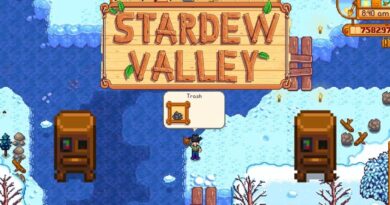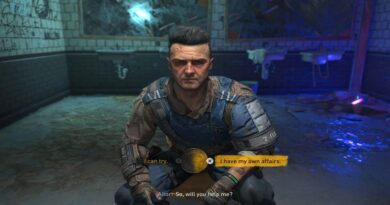Hva er Antimalware Service Executable? Hvordan slå den av? Hvorfor forårsaker høy CPU diskbruk?
Antimalware Service Executable er en Windows-sikkerhetskomponent som kjører i bakgrunnen. Men noen ganger kan Antimalware Service Executable påvirke Windows 10-datamaskiner negativt ved å bruke for mye CPU. I denne guiden vil jeg vise deg hva den kjørbare Antimalware Service Executable er, hvorfor den bruker så mye CPU og hvordan du kan optimalisere Windows 10-datamaskinen din for å sikre at den ikke bruker for mye CPU.
Hva er Antimalware Service Executable File?
Antimalware Service Executable er en Windows-sikkerhetsprosess som utfører sanntidsbeskyttelse mot skadelig programvare.
Antimalware-tjenestens kjørbare kjørbare, også kjent som msmpeng.exe, kjører i bakgrunnen slik at den kan forfalske filer og programmer fra tid til annen.
Når en kjørbar anti-malware-tjeneste oppdager et virus eller andre ondsinnede angrep, sletter eller setter den dem i karantene.
Hvorfor bruker Antimalware Service Executable så mye CPU?
Hovedårsaken til at den kjørbare kjørbare Antimalware-tjenesten bruker mye CPU er fordi den hele tiden kjører i bakgrunnen.
Mens den kjører i bakgrunnen, søker den aktivt etter programmer og filer og iverksetter passende handlinger når den oppdager noe skadelig.
Også den kjørbare kjørbare Antimalware Service-filen har sin egen mappe - C:\Program Files\Windows Defender.
Derfor er å stoppe den kjørbare Antimalware Service Executable fra å skanne sin egen mappe en måte å få den til å bruke mindre CPU.
Hvordan stoppe Malware-tjenesten for å forhindre at den kjørbare enheten bruker for mye CPU
De 2 hovedmåtene for å stoppe den kjørbare kjørbare Antimalware-tjenesten fra å bruke for mye CPU, er å omplanlegge Windows Security-skanninger og hindre den i å skanne sin egen mappe.
Omplanlegging av skanninger fører ikke til at skanninger skjer hele tiden, og å forhindre at den kjørbare filen skanner sin egen mappe deaktiverer sanntidsbeskyttelse.
Løsning 1: Hindre kjørbar antimalware-tjeneste fra å skanne sin egen mappe
Trinn 1 : Trykk på WIN-tasten på tastaturet og velg tannhjulikonet for å åpne Innstillinger-appen.

Trinn 2 : Klikk på alternativet "Oppdater og sikkerhet" fra menyboksene.

Trinn 3 : Velg "Windows-sikkerhet", og klikk deretter på "Virus- og trusselbeskyttelse".

Trinn 4 : Windows Security-applikasjonen åpnes. Under "Innstillinger for virus- og trusselbeskyttelse", klikk på lenken som sier "Administrer innstillinger".

Trinn 5 : Gå til "Ekskluderinger" og velg koblingen "Legg til eller fjern unntak".

Trinn 6 : På neste side klikker du på "Legg til ekskludering", og velg deretter "Mappe".

Trinn 7 : Lim inn " " i editoren C:\Program Files\Windows Defender og klikk "Velg mappe".

Trinn 8 : Umiddelbart etter at du har klikket på "Velg mappe", vises en stor modal – sørg for å klikke på "Ja".
Den valgte mappen vil nå bli lagt til unntakene og vil ikke bli skannet.

Løsning 2: Deaktiver sanntidsbeskyttelse og omplanlegg skanninger
Trinn 1 : WIN Trykk (Windows-tast) for å åpne Run Dialogue.
Trinn 2 : Skriv "taskschd.msc" og klikk "OK". Dette vil åpne Oppgaveplanlegger-appen.

Trinn 3 : Utvid "Task Scheduler-fanen", "Microsoft" og "Windows".

Trinn 4 : Rull ned og velg "Windows Defender".

Trinn 5 : Høyreklikk på "Windows Defender Scheduled Scan" og velg "Properties".

Trinn 6 : På fanen Generelt fjerner du merket for "Kjør med høyeste privilegier".

Trinn 7 Gå til fanen : Betingelser og fjern merket for alt der.

Trinn 8 : Bytt til Trigger-fanen og klikk på "Ny".

Trinn 9 : Planlegg når du vil at Windows Defender skal kjøre skanninger. Velg frekvens, dato og klokkeslett, og klikk deretter på "OK". Klikk "OK" igjen.

Trinn 10 : Start datamaskinen på nytt. Med det bør Antimalware Service Executable ikke bruke for mye CPU igjen.
siste tanker
Beskyttelsen som tilbys av den kjørbare Antimalware Service Executable er unektelig viktig. Denne beskyttelsen forhindrer angrep mot skadelig programvare, slik at du kan føle deg trygg ved å bruke Windows 10-datamaskinen.
Hvis du prøver å gjøre Antimalware Service Executable kjørbar med de 2 metodene beskrevet i denne artikkelen og den bruker mindre CPU, ser det ikke ut til å være noen fremgang, så bør du prøve å deaktivere Windows-sikkerhetsprogrammet permanent.
Men sørg for å få et annet antivirusprogram slik at datamaskinen din ikke er prisgitt angrep.
Takk for at du leser.